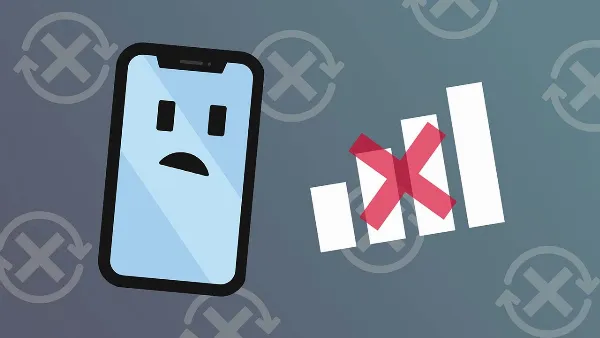 iPhone sóng yếu
iPhone sóng yếu
iPhone của bạn đang gặp phải tình trạng sóng yếu, chập chờn, ảnh hưởng đến việc liên lạc và truy cập mạng? Đây là vấn đề gây khó chịu cho nhiều người dùng, đặc biệt là khi cần sử dụng điện thoại cho công việc hoặc giải trí. Đừng lo lắng, bài viết này sẽ cung cấp cho bạn những giải pháp thiết thực để khắc phục tình trạng iPhone sóng yếu, giúp bạn có trải nghiệm sử dụng điện thoại tốt hơn.
1. Cập Nhật Phần Mềm Lên Phiên Bản Mới Nhất
Một trong những nguyên nhân phổ biến dẫn đến tình trạng iPhone bắt sóng kém là do sử dụng phiên bản phần mềm lỗi thời. Các phiên bản iOS cũ có thể không tương thích tốt với hạ tầng mạng di động hiện tại, dẫn đến hiệu suất bắt sóng bị giảm sút. Vì vậy, việc cập nhật phần mềm lên phiên bản mới nhất là rất quan trọng.
Cách thực hiện:
- Bước 1: Mở ứng dụng Cài đặt trên iPhone.
- Bước 2: Chọn Cài đặt chung.
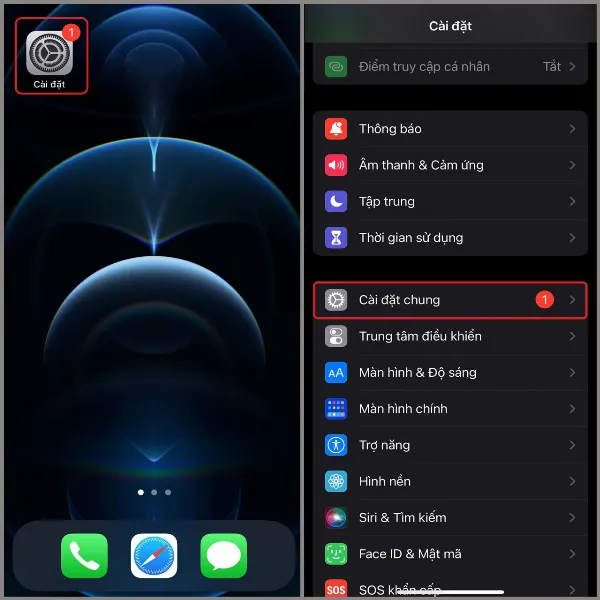 iPhone sóng yếu
iPhone sóng yếu
- Bước 3: Chọn Cập nhật phần mềm.
- Bước 4: Nếu có bản cập nhật mới, hãy nhấn chọn Cài đặt Bây giờ để tiến hành cập nhật.
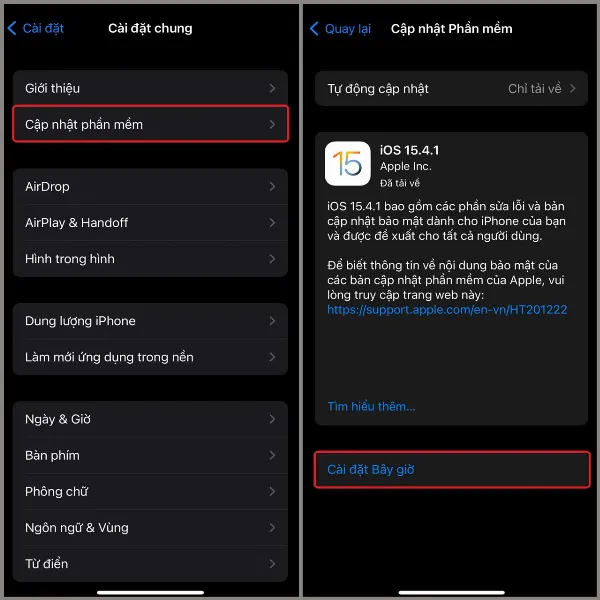 iPhone sóng yếu
iPhone sóng yếu
2. Đặt Lại Cài Đặt Mạng
Đôi khi, các vấn đề về kết nối mạng có thể là nguyên nhân khiến iPhone của bạn bắt sóng yếu. Việc đặt lại cài đặt mạng sẽ giúp thiết lập lại toàn bộ cấu hình mạng di động, Wi-Fi, Bluetooth, VPN, xóa bỏ các thiết lập sai có thể gây ra lỗi, từ đó cải thiện khả năng bắt sóng của thiết bị.
Cách thực hiện:
- Mở ứng dụng Cài đặt.
- Chọn Cài đặt chung.
- Chọn Chuyển hoặc đặt lại iPhone.
- Chọn Đặt lại
- Chọn Đặt lại cài đặt mạng.
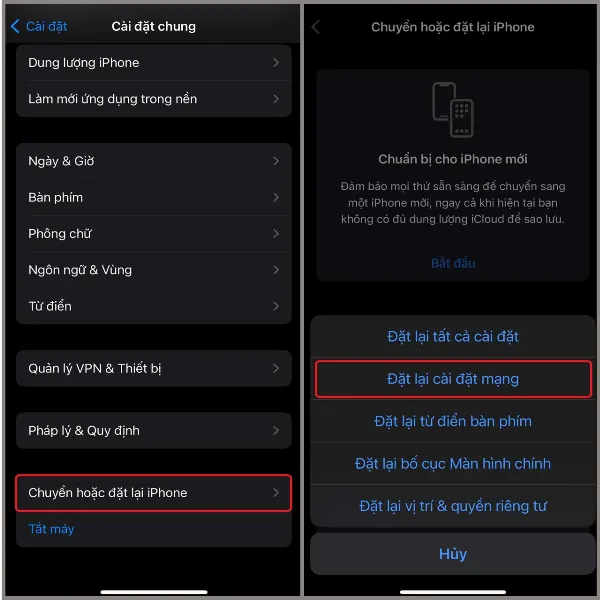 iPhone sóng yếu
iPhone sóng yếu
3. Bật/Tắt Chế Độ Máy Bay
Đây là phương pháp đơn giản nhưng lại rất hiệu quả trong nhiều trường hợp. Khi bật chế độ máy bay, iPhone sẽ ngắt kết nối với tất cả các mạng di động và Wi-Fi. Sau đó, khi tắt chế độ máy bay, thiết bị sẽ kết nối lại với mạng, giúp làm mới kết nối và có thể cải thiện tình trạng sóng yếu.
Cách thực hiện:
- Vuốt từ góc trên bên phải màn hình xuống (đối với iPhone có Face ID) hoặc vuốt từ dưới màn hình lên (đối với iPhone có nút Home) để mở Trung tâm điều khiển.
- Nhấn vào biểu tượng Máy bay để bật chế độ máy bay.
- Đợi khoảng 1 phút, sau đó nhấn lại vào biểu tượng Máy bay để tắt chế độ máy bay.
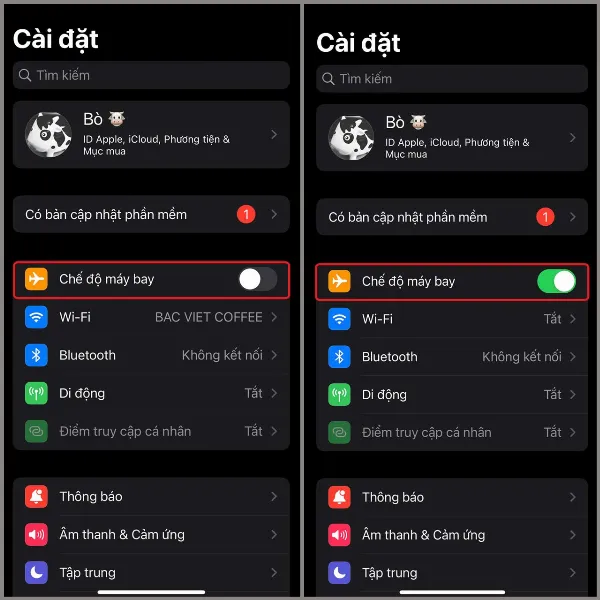 iPhone sóng yếu
iPhone sóng yếu
4. Khởi Động Lại Thiết Bị
Nếu iPhone của bạn hoạt động trong thời gian dài mà không được khởi động lại, các ứng dụng chạy ngầm có thể gây xung đột phần mềm, ảnh hưởng đến hiệu suất chung của máy, bao gồm cả khả năng bắt sóng. Khởi động lại thiết bị là cách đơn giản để giải phóng bộ nhớ, tắt các ứng dụng chạy ngầm và giúp iPhone hoạt động ổn định hơn.
Cách thực hiện:
- Nhấn và giữ nút nguồn (đối với iPhone có nút Home) hoặc nhấn và giữ đồng thời nút nguồn và nút giảm âm lượng (đối với iPhone có Face ID) cho đến khi thanh trượt tắt nguồn xuất hiện.
- Kéo thanh trượt để tắt nguồn iPhone.
- Đợi khoảng 30 giây, sau đó nhấn và giữ nút nguồn để bật lại thiết bị.
 iPhone sóng yếu
iPhone sóng yếu
5. Kiểm Tra SIM và Khay SIM
SIM hoặc khay SIM bị hỏng, lỏng lẻo cũng có thể là nguyên nhân gây ra tình trạng sóng yếu. Hãy thử tháo SIM ra, kiểm tra xem SIM có bị trầy xước, hư hỏng hay không, vệ sinh sạch sẽ khay SIM và lắp lại SIM đúng cách. Bạn cũng có thể thử lắp SIM vào một điện thoại khác để kiểm tra xem SIM có hoạt động bình thường hay không. Nếu SIM bị lỗi, bạn cần liên hệ với nhà mạng để được hỗ trợ đổi SIM mới.
 iPhone sóng yếu
iPhone sóng yếu
6. Khôi Phục Cài Đặt Gốc
Nếu đã thử tất cả các cách trên mà vẫn không khắc phục được tình trạng sóng yếu, bạn có thể thử khôi phục cài đặt gốc cho iPhone. Thao tác này sẽ xóa tất cả dữ liệu và cài đặt trên thiết bị, đưa iPhone về trạng thái như khi mới mua. Lưu ý rằng bạn cần sao lưu dữ liệu quan trọng trước khi thực hiện khôi phục cài đặt gốc.
Cách thực hiện:
- Mở ứng dụng Cài đặt.
- Chọn Cài đặt chung.
- Chọn Chuyển hoặc đặt lại iPhone.
- Chọn Xóa tất cả nội dung và cài đặt.
- Xác nhận xóa tất cả nội dung và cài đặt.
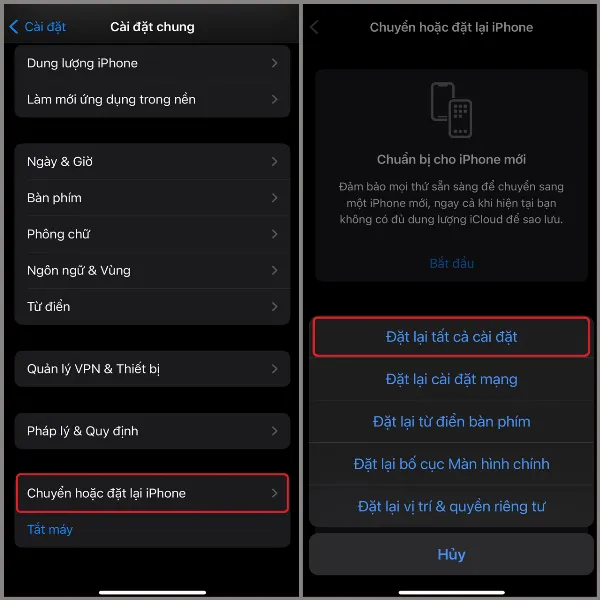 Face ID không nhận diện được
Face ID không nhận diện được
Kết Luận
Trên đây là 6 cách khắc phục tình trạng iPhone bắt sóng yếu mà bạn có thể áp dụng. Hy vọng những thông tin này sẽ giúp bạn giải quyết vấn đề đang gặp phải và có trải nghiệm sử dụng điện thoại tốt hơn. Nếu đã thử tất cả các cách trên mà vẫn không khắc phục được, bạn nên mang iPhone đến trung tâm bảo hành hoặc cửa hàng sửa chữa uy tín để được kiểm tra và hỗ trợ.
Đừng quên đăng ký nhận tin tức mới nhất từ “Trung Tâm Sửa Chữa Máy Tính Laptop Tại TPHCM” để cập nhật thêm nhiều mẹo hữu ích về di động và công nghệ!






































